Los archivos de registro facilitan la resolución de problemas. Un archivo de registro es una colección de eventos y actividades que han ocurrido durante un período de tiempo específico. Los archivos de registro contienen mucha información detallada y repetida. Se vuelve muy difícil para un administrador del sistema revisar todos los registros, especialmente si el servidor está ejecutando múltiples aplicaciones.
Logwatch es una herramienta personalizable que analiza sus archivos de registro en función de las áreas que especifique. Luego genera el informe de lo que está sucediendo en el servidor y lo envía por correo electrónico a la dirección especificada. En una publicación anterior, describimos cómo instalar y usar Logwatch en Mint.
En la publicación de hoy, explicaremos cómo instalar y usar Logwatch en el sistema operativo Ubuntu.
Instalación de Logwatch
Es muy sencillo instalar Logwatch en el sistema operativo Ubuntu, ya que forma parte de los repositorios oficiales de Ubuntu. Ejecute este comando en la Terminal para instalar Logwatch:
$ sudo apt install logwatch
Ingrese su contraseña de sudo y, si se le solicita confirmación durante la instalación, escriba y y presiona Entrar .
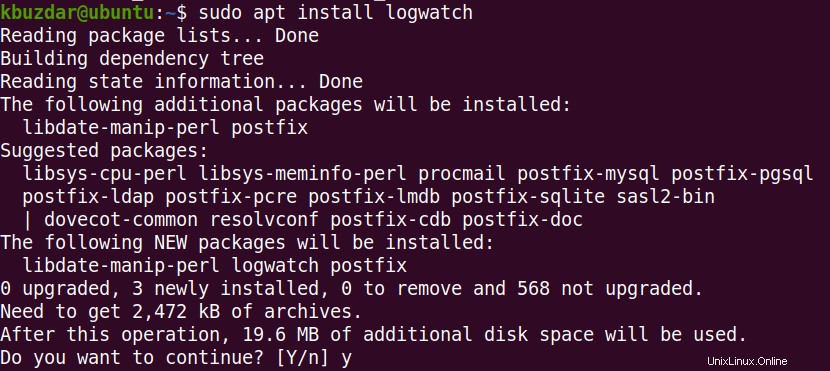
Durante la instalación, se le puede pedir que configure postfix. Logwatch requiere este paso para enviarle correos electrónicos si es necesario. Seleccione la configuración del servidor de correo según su configuración actual y haga clic en Aceptar.
Una vez completada la instalación de Logwatch, puede confirmarla usando el siguiente comando en la Terminal:
$ logwatch --version

El resultado anterior verifica que se ha instalado la versión 7.5.2 de Logwatch.
Uso de Logwatch
Todas las configuraciones de Logwatch se manejan en el archivo de configuración predeterminado de Logwatch ubicado en /usr/share/logwatch/default.conf/logwatch.conf . Puede editar este archivo usando el siguiente comando:
$ sudo nano /usr/share/logwatch/default.conf/logwatch.conf
Este comando abrirá el archivo de configuración de Logwatch en el editor Nano. Aquí encontrarás varias opciones de configuración. Veamos algunas de las siguientes opciones:
1. Correo electrónico
La primera opción que debe configurar es decirle a Logwatch dónde enviar los informes por correo electrónico. En el archivo de configuración de Logwatch, busque la siguiente línea y mencione su dirección de correo electrónico:
MailTo = root
También puede configurar el remitente del correo electrónico utilizando MailFrom opción. En el archivo de configuración de Logwatch, busque la siguiente línea y mencione su dirección de correo electrónico.
MailFrom = Logwatch
2. Rango
También puede establecer el rango para los informes. En el archivo de configuración de Logwatch, busque la siguiente línea:
Range = yesterday
La opción predeterminada es ayer. Puede cambiarlo con hoy (registro de hoy) o Todo (desde que se instaló Logwatch).
3. Informar detalle
También puede establecer el nivel de detalle deseado para sus informes de registro como Bajo, Medio y Alto. El nivel de detalle está establecido en bajo de forma predeterminada. Para cambiar el valor predeterminado, busque la siguiente línea en el archivo de configuración y cámbielo al nivel deseado:
Detail= Low
4. Servicios
Usando la opción de servicios de Logwatch, puede generar informes para todos los servicios o alguno específico. Por defecto, Logwatch genera informes para todos los servicios (Todos). Para cambiar el valor predeterminado, busque la siguiente línea en el archivo de configuración de Logwatch:
Service = All
Para generar informes solo para servicios específicos como HTTP, FTP, SSH, elimine la línea anterior y enumere los servicios deseados de la siguiente manera:
Service = http
Service = ftp
Service = sshd
Para ejecutar Logwatch manualmente en cualquier momento, puede usar el siguiente comando:
$ logwatch
Como no hemos especificado ninguna opción en el comando anterior, leerá todas las opciones configuradas del archivo de configuración de Logwatch.
Así es como se verá el informe generado:
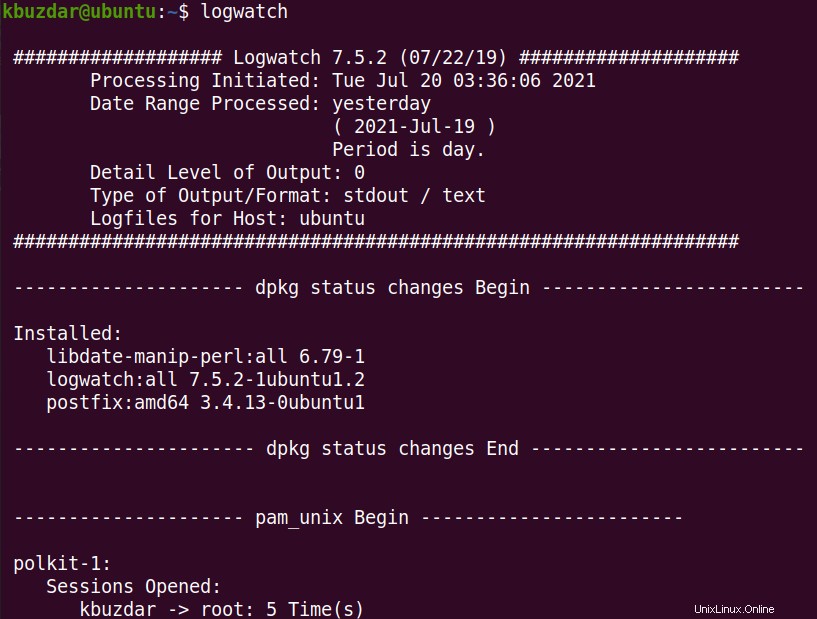
También puede ejecutar manualmente Logwatch especificando opciones como:
$ logwatch --detail medium --mailto email --service ftp --range yesterday
En este caso, Logwatch utilizará las opciones especificadas en el comando anterior.
Desinstalar Logwatch
Para desinstalar Logwatch, use el siguiente comando:
$ sudo apt install logwatch
Ingrese su contraseña de sudo y, si se le solicita confirmación durante la instalación, escriba y y presiona Entrar .
En esta publicación, describimos cómo instalar y usar Logwatch en el sistema operativo Ubuntu. También hemos explicado algunas de las opciones de configuración. Para encontrar más información, visite la página del manual de Logwatch.